
Continuando con nuestro ciclo de post originales, les presentamos un tutorial para realizar un gigante. Los explicaremos lo mas especifico que podamos. Comenzaremos con elegir tres imagenes con las cuales realizaremos un compose. En este post les incluyo las que yo utilice.
La primera imagen a utilizar sera nuestro fondo de ciudad:
 Una imagen de un hombre que sera nuestro gigante.
Una imagen de un hombre que sera nuestro gigante. y una imagen que sera utilizada para producir el efecto:
y una imagen que sera utilizada para producir el efecto:Paso 1 - Primero abriremos las tres imagenes que descargamos y utilizando la herramienta de seleccionar realizaremos un recuadro para copiar la imagen del gigante.
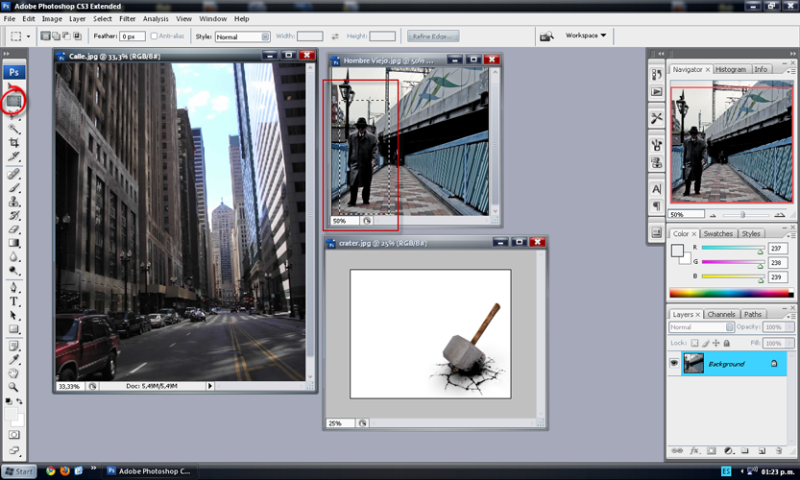
Paso 2 - elegimos el menu EDIT>COPY o presionamos Ctrl+C y luego seleccionamos la imagen de fondo la pegamos en el menu EDIT>PASTE o presionamos Ctrl+V
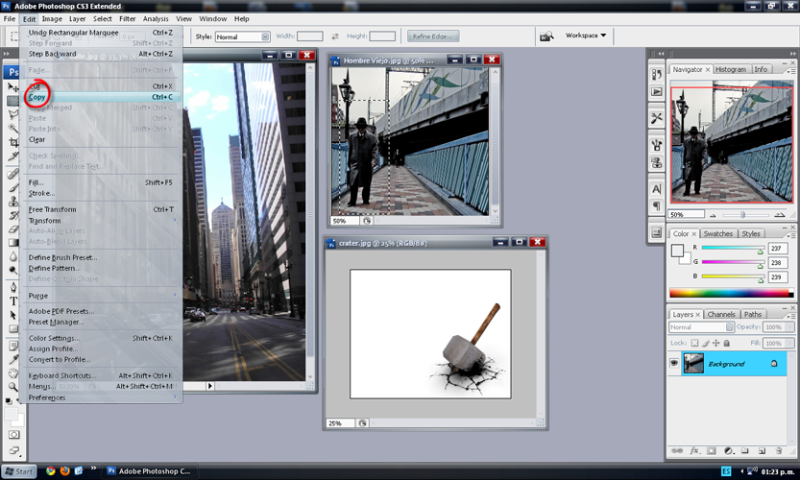
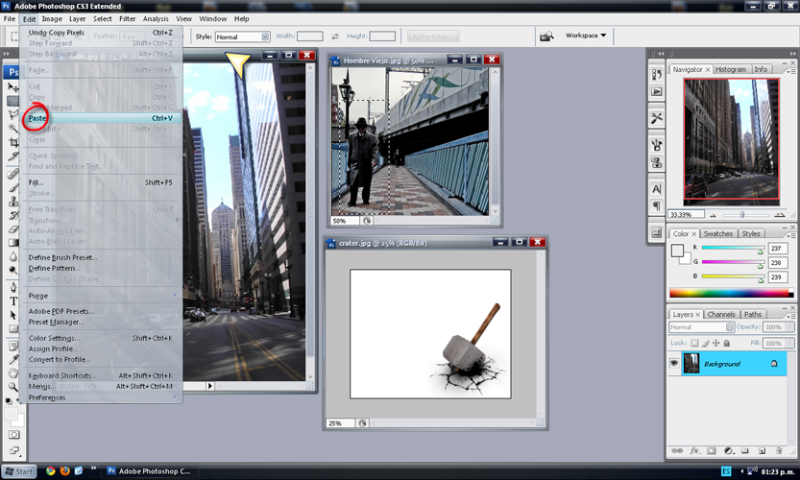 Paso 3 - Ajustamos el tamaño de la imagen pegada
Paso 3 - Ajustamos el tamaño de la imagen pegada Paso 4 - Seleccionamos el Layer2, el que pegamos y elegimos la herramienta FILTER>EXTRACT
Paso 4 - Seleccionamos el Layer2, el que pegamos y elegimos la herramienta FILTER>EXTRACT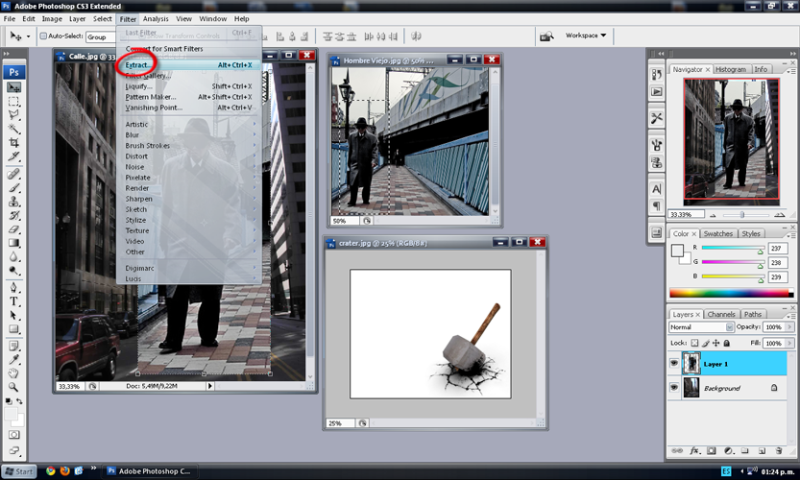 Paso 5 - Elegimos el Lapiz de esta herramienta y colocamos un tamaño de brocha de aproximadamente 60
Paso 5 - Elegimos el Lapiz de esta herramienta y colocamos un tamaño de brocha de aproximadamente 60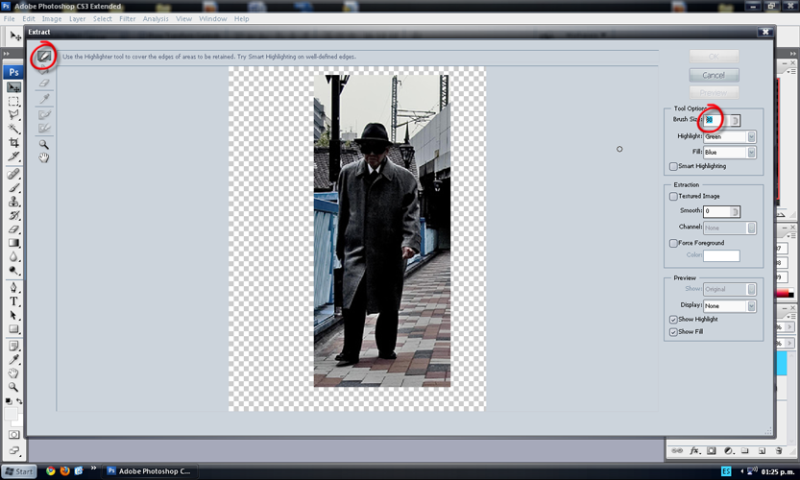 Luego de pintar el borde de la imagen que desamos extraer
Luego de pintar el borde de la imagen que desamos extraer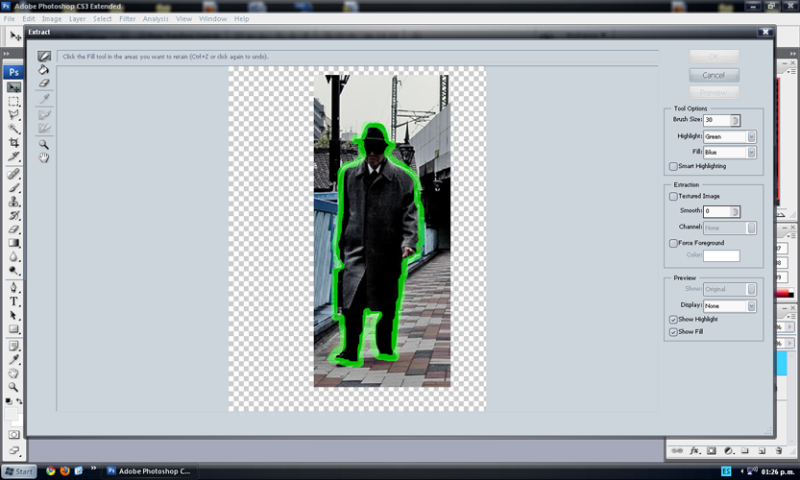
Paso 6 - Rellenamos con la herramienta que se muestra en la figura dentro del borde verde que realizamos
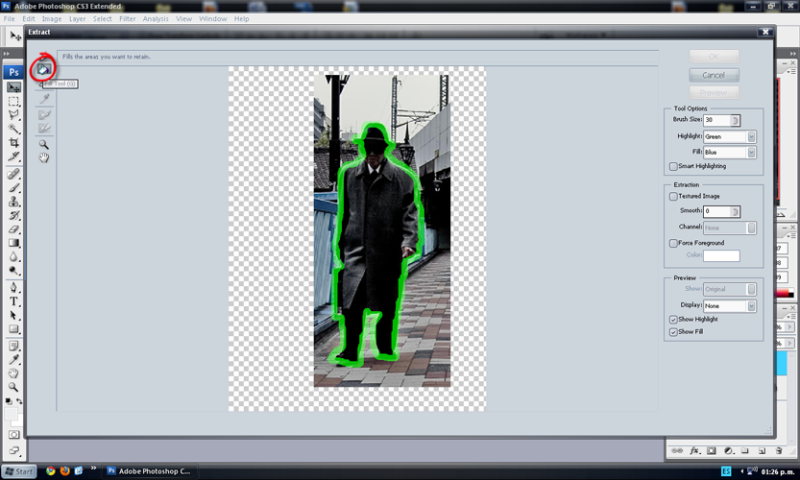
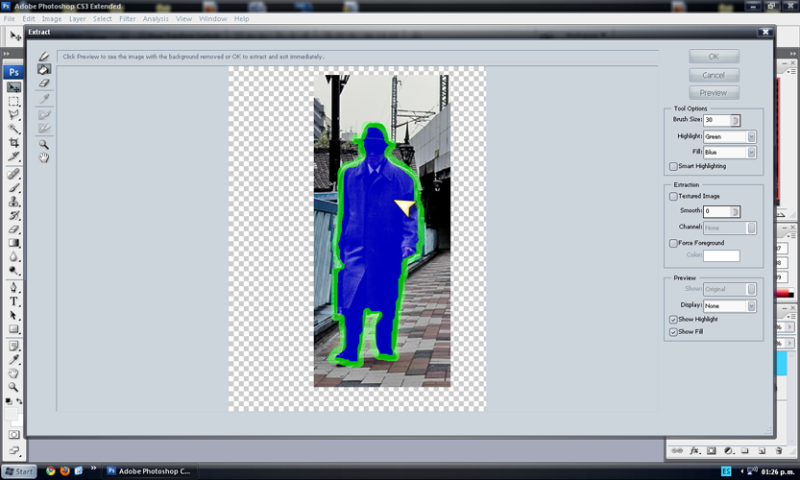 Luego de dar click al boton de ok nos quedara la imagen extraida pero con manchas del fondo alrededor. Para solucionar esto utilizaremos la herramienta de pincel de historico, primero abriremos el panel de HISTORY
Luego de dar click al boton de ok nos quedara la imagen extraida pero con manchas del fondo alrededor. Para solucionar esto utilizaremos la herramienta de pincel de historico, primero abriremos el panel de HISTORY Seleccionamos el boton de Pincel Historico y luego daremos click en el cuadro anterior al extraer en el panel History para restablecer con el pincel lo que teniamos en este punto.
Seleccionamos el boton de Pincel Historico y luego daremos click en el cuadro anterior al extraer en el panel History para restablecer con el pincel lo que teniamos en este punto.
 Paso 7 - Podemos ampliar la imagen y comenzaremos a dibujar con el pincel de historico sobre los pedazos que le faltan a la imagen, esto restablecera lo que le falte luego de utilizar la herramienta de extraer
Paso 7 - Podemos ampliar la imagen y comenzaremos a dibujar con el pincel de historico sobre los pedazos que le faltan a la imagen, esto restablecera lo que le falte luego de utilizar la herramienta de extraer Paso 8 - Ahora daremos click en la herramienta de borrador y eliminaremos los pedazos sobrantes de la imagen como lo muestra la figura.
Paso 8 - Ahora daremos click en la herramienta de borrador y eliminaremos los pedazos sobrantes de la imagen como lo muestra la figura. Luego de realizar ambos procedimientos la imagen nos quedara limpia como se muestra.
Luego de realizar ambos procedimientos la imagen nos quedara limpia como se muestra. Paso 9 - Haremos que nuevamente se vea el fondo de la ciudad, esto lo logramos dando click al cuadro que se encuentra al lado de la miniatura en el panel de Layer. Colocara o quitara un icono de un "ojo".
Paso 9 - Haremos que nuevamente se vea el fondo de la ciudad, esto lo logramos dando click al cuadro que se encuentra al lado de la miniatura en el panel de Layer. Colocara o quitara un icono de un "ojo".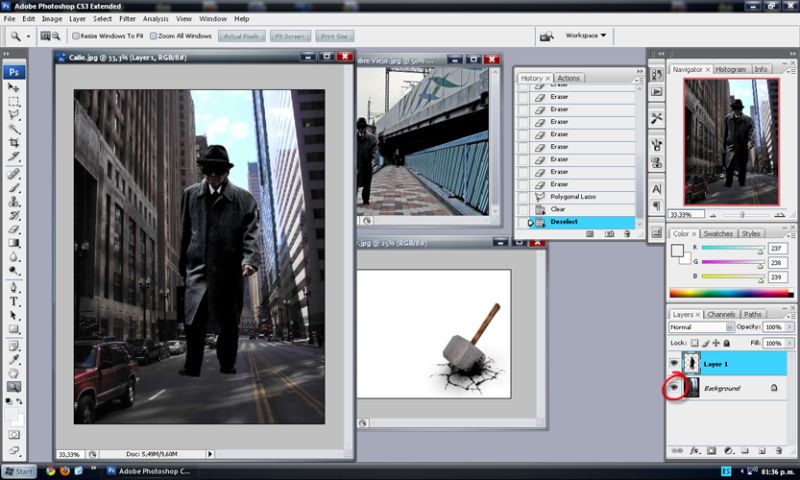 Paso 10 - Repetiremos el proceso de copiado (Crtl+C) y pegado (Ctrl+V) de la imagen de la grita sobre la imagen de fondo.
Paso 10 - Repetiremos el proceso de copiado (Crtl+C) y pegado (Ctrl+V) de la imagen de la grita sobre la imagen de fondo.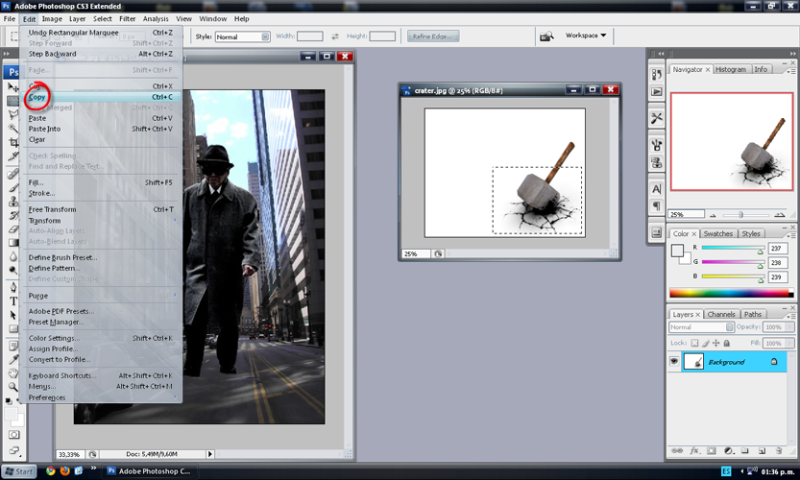 Una vez pegada la imagen podemos opacarla un poco para poder cuadrarla en el pie del gigante.
Una vez pegada la imagen podemos opacarla un poco para poder cuadrarla en el pie del gigante.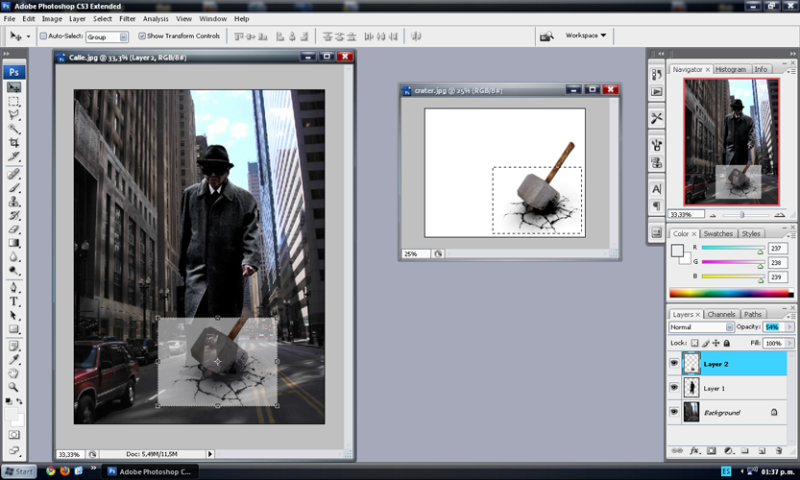
Paso 11 - Con la herramienta de Seleccion magica, seleccionaremo las partes blancas de la imagen para luego borrarlas con el boton suprimir
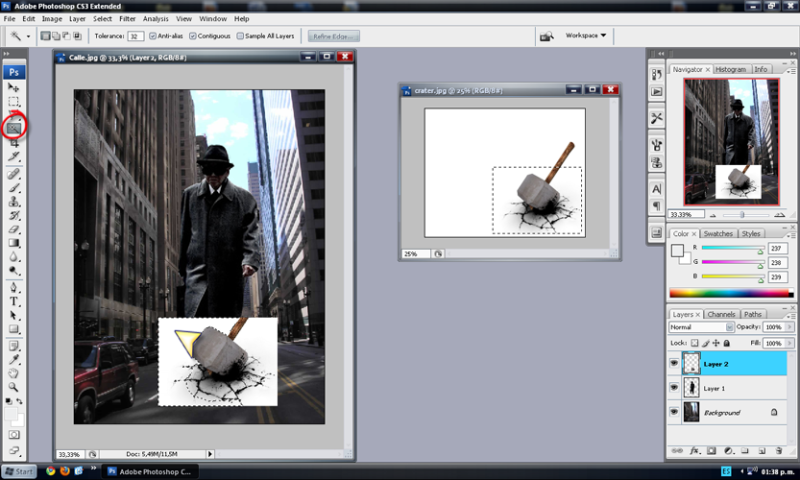 Paso 12 - Con el borrador eliminaremos lo que no nos hace falta de la imagen.
Paso 12 - Con el borrador eliminaremos lo que no nos hace falta de la imagen.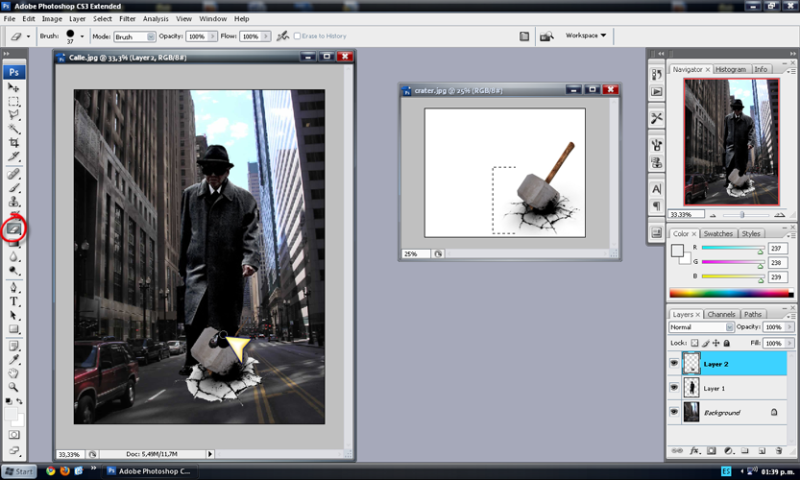 Paso 13 - Eligimos el efecto Overlay para el layer de la grieta.
Paso 13 - Eligimos el efecto Overlay para el layer de la grieta.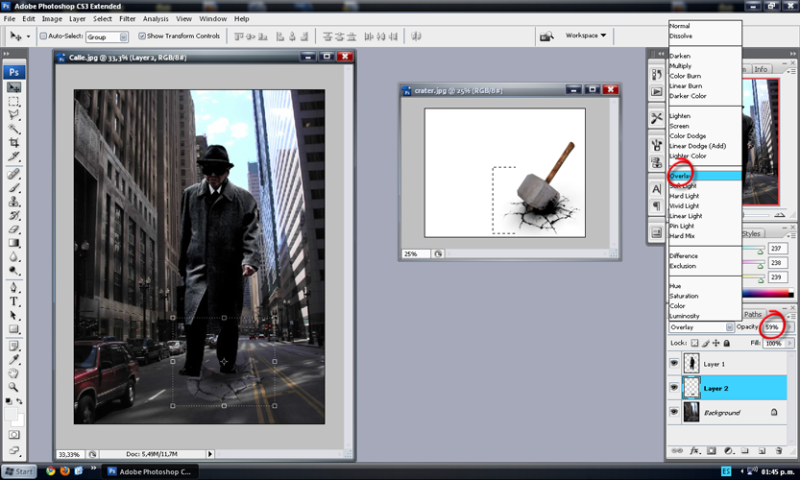 Y aplicamos los siguientes retoques a la imagen de la grieta
Y aplicamos los siguientes retoques a la imagen de la grieta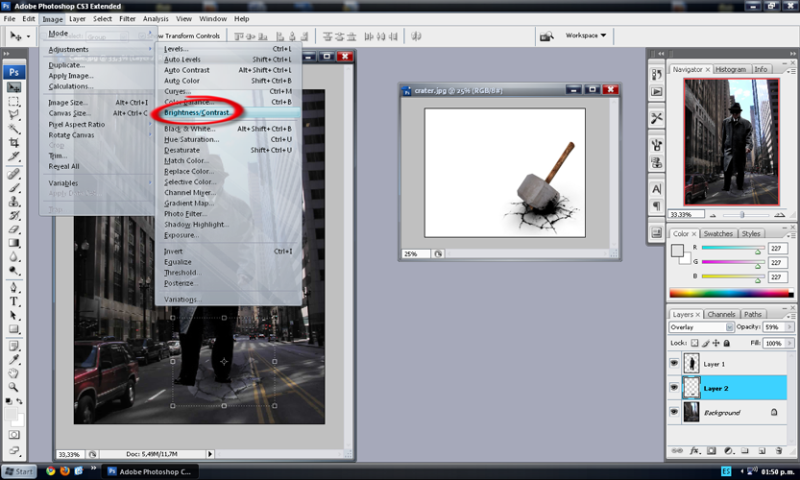
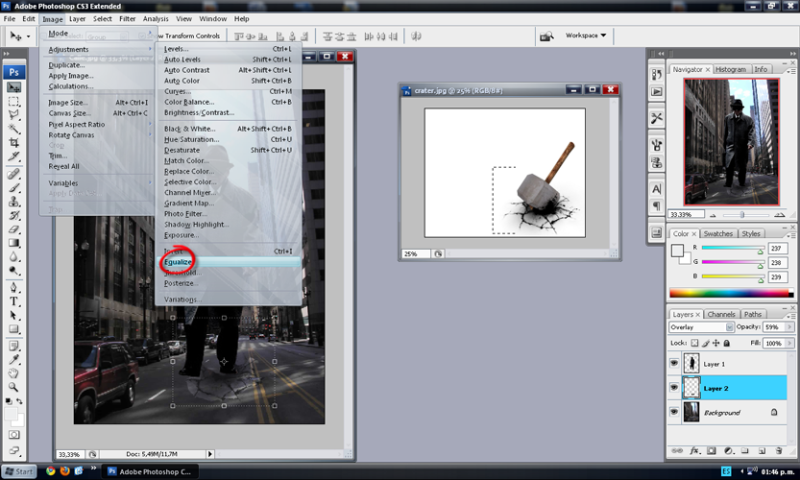
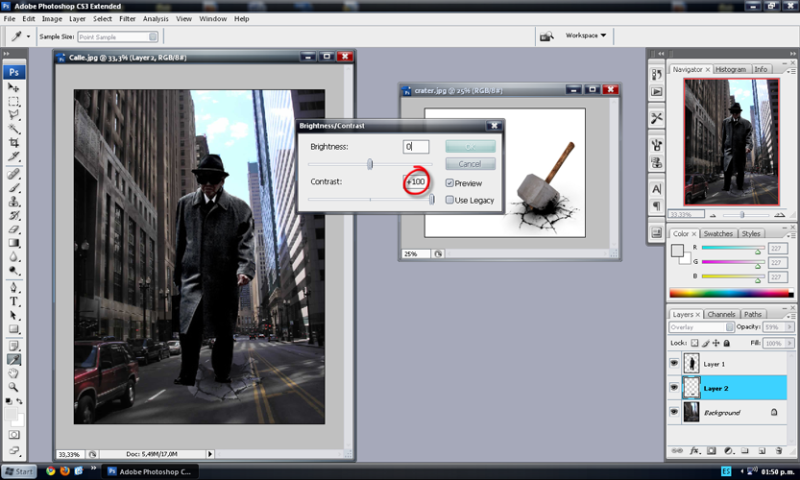
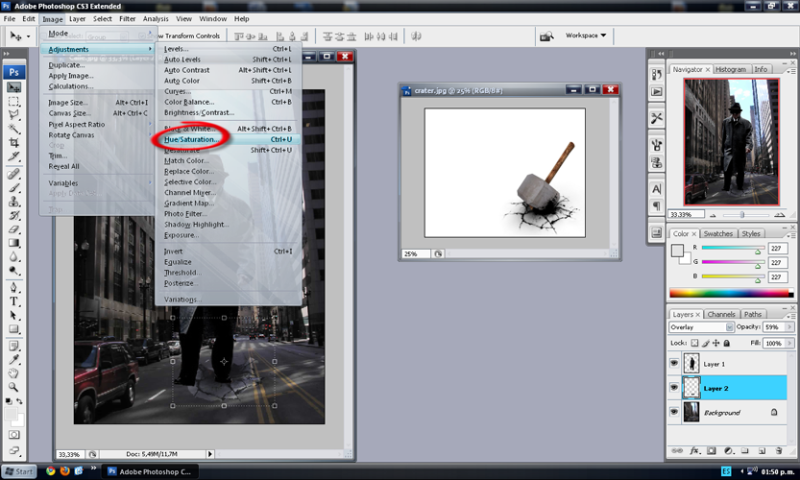
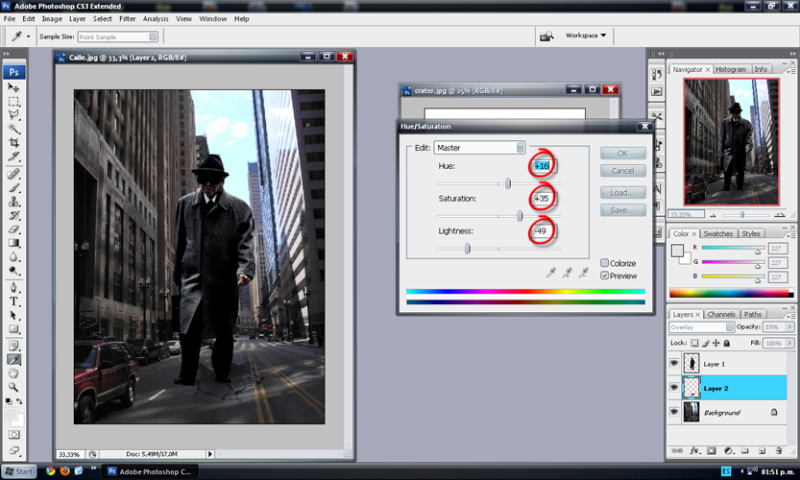 Paso 14 - Ahora para lograr integrar ambas imagenes debemos colocar un efecto de luz a la imagen del gigante, esto lo realizamos con el filtro RENDER>LIGHTING EFFECTS
Paso 14 - Ahora para lograr integrar ambas imagenes debemos colocar un efecto de luz a la imagen del gigante, esto lo realizamos con el filtro RENDER>LIGHTING EFFECTS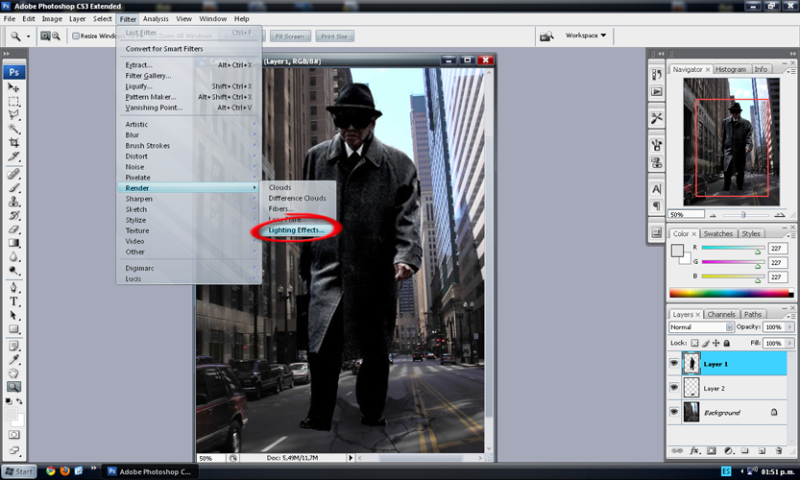 Jugamos con las luces hasta lograr una luz en los hombros del gigante.
Jugamos con las luces hasta lograr una luz en los hombros del gigante.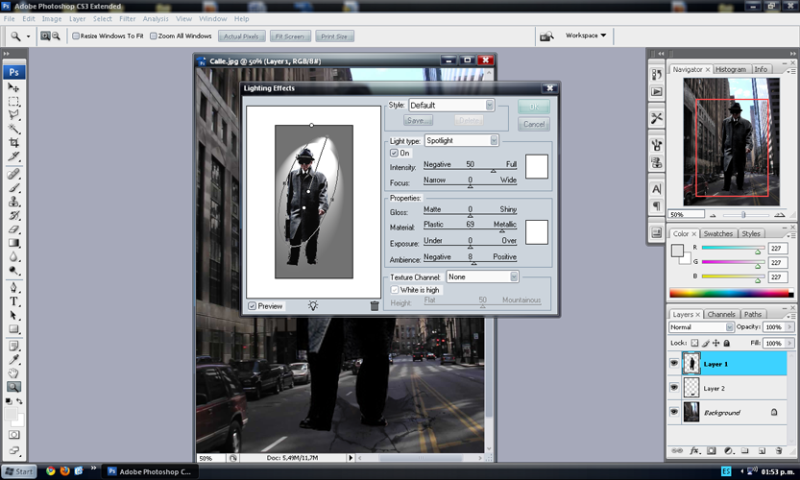 Paso 15 - Ahora presionando sobre el boton de CTRL y luego dando click sobre la miniatura del gigante en el panel de layer seleccionaremos el contorno, esto lo haremos para crear la sombra. Creamos un nuevo layer
Paso 15 - Ahora presionando sobre el boton de CTRL y luego dando click sobre la miniatura del gigante en el panel de layer seleccionaremos el contorno, esto lo haremos para crear la sombra. Creamos un nuevo layer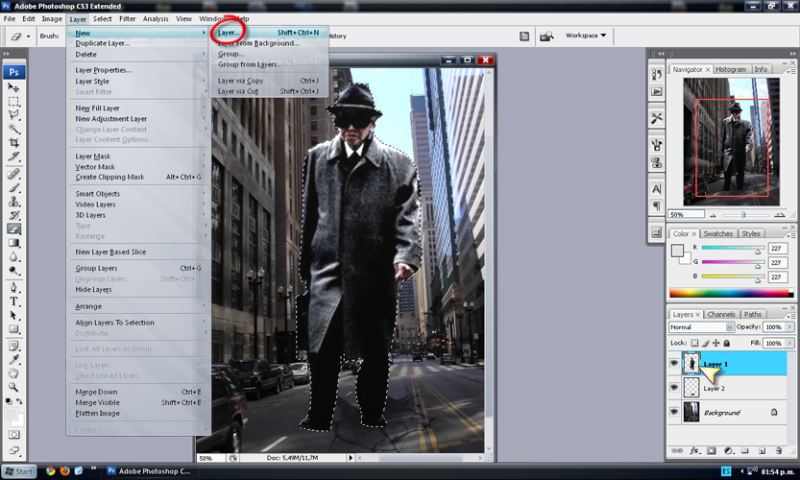 Ahora con la herramienta rellenar reyenamos el contorno seleccionado pero en el nuevo layer que no tiene ninguna imagen.
Ahora con la herramienta rellenar reyenamos el contorno seleccionado pero en el nuevo layer que no tiene ninguna imagen.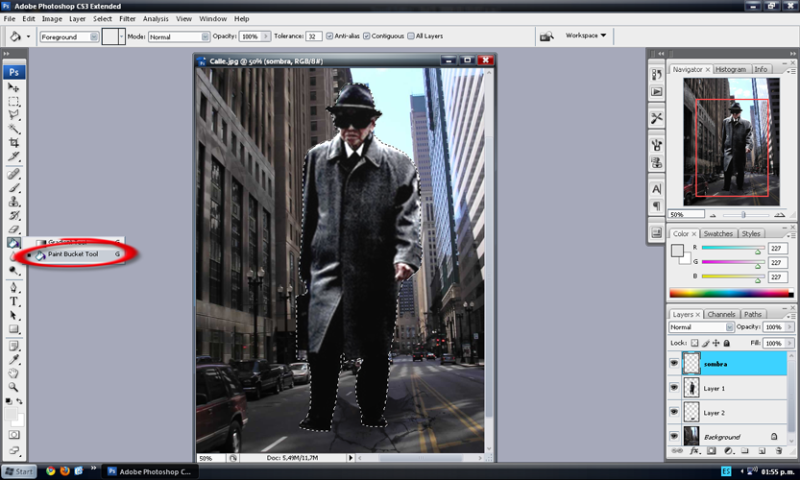 Ahora deseleccionamos
Ahora deseleccionamos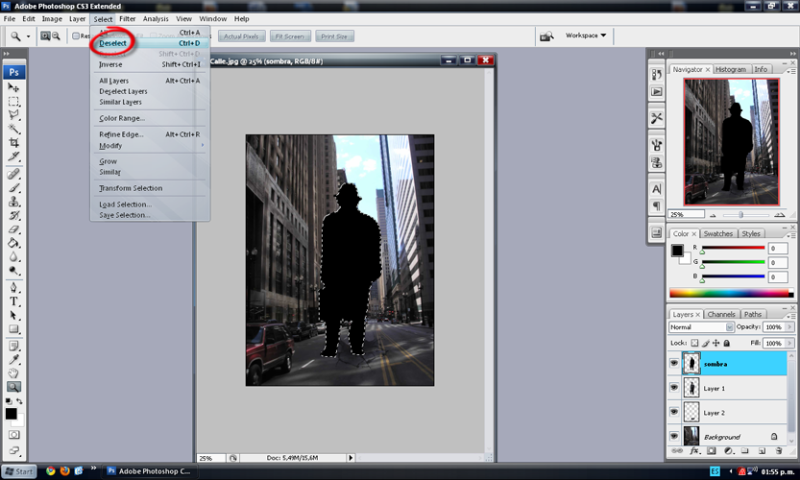 Paso 16 - Modificamos el layer de la sombra para colocarlos en los pies del gigante y luego le aplicamos el filtro FILTER>BLUR>MOTION BLUR
Paso 16 - Modificamos el layer de la sombra para colocarlos en los pies del gigante y luego le aplicamos el filtro FILTER>BLUR>MOTION BLUR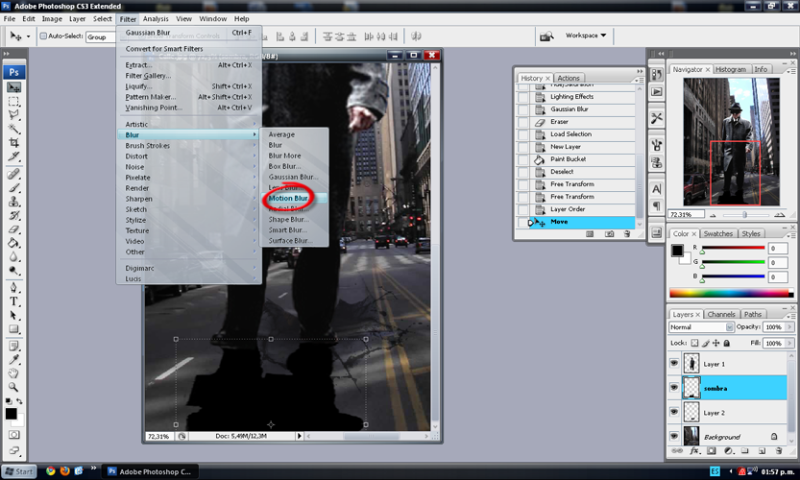 Paso 17 - Aplicamos un distorcion a la imagen como se muestra en la figura para alinear la nueva sombra a las sombras de la imagen de fondo.
Paso 17 - Aplicamos un distorcion a la imagen como se muestra en la figura para alinear la nueva sombra a las sombras de la imagen de fondo.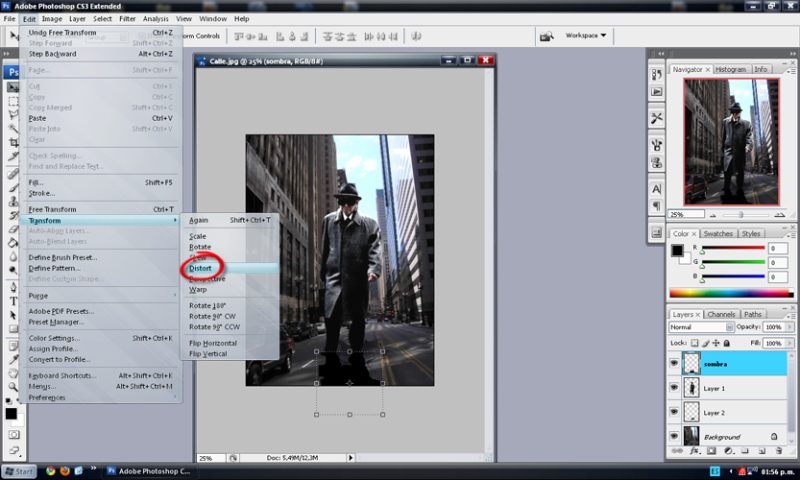 Aplicamos un Motion blur tambien a la sombra como hicimos en el paso anterior
Aplicamos un Motion blur tambien a la sombra como hicimos en el paso anterior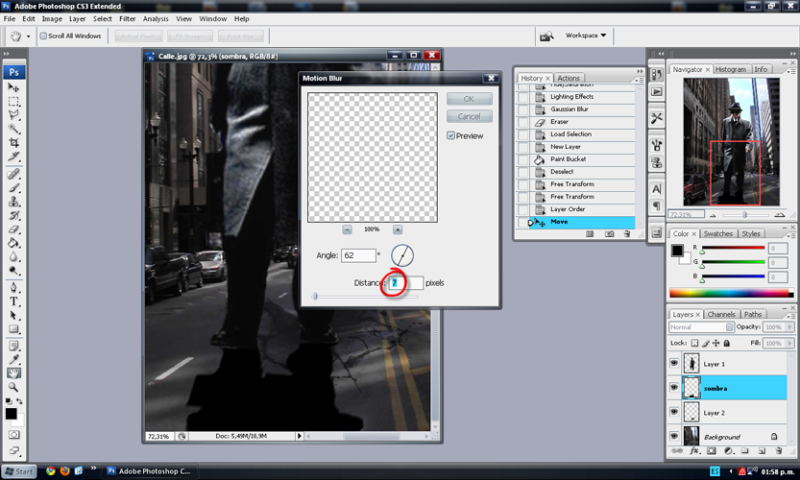 y le bajamos la opacidad a la sombra
y le bajamos la opacidad a la sombra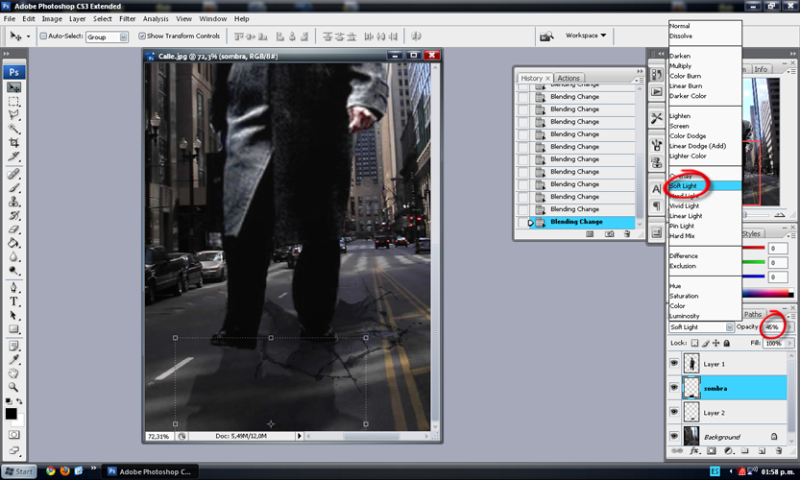
Luego solo debemos unir nuestros layer con el menu LAYER>FLATTEN IMAGEN y lo guardamos, espero les haya gustado el tutorial, si se perdieron en algún punto o creen que yo no me explique bien dejenme sus comentarios.
Saludos...!

2 comentarios:
Hola, quisiera saber si pudieramos intercambiar banners de nuestros blogs.
Respondeme por el enlace de contacto de mi blog, o por un comentario.
Saludos!!
Claro que si podemos realizar intercambio de banners. Mañana estare enviandote el mio. Saludos
Publicar un comentario